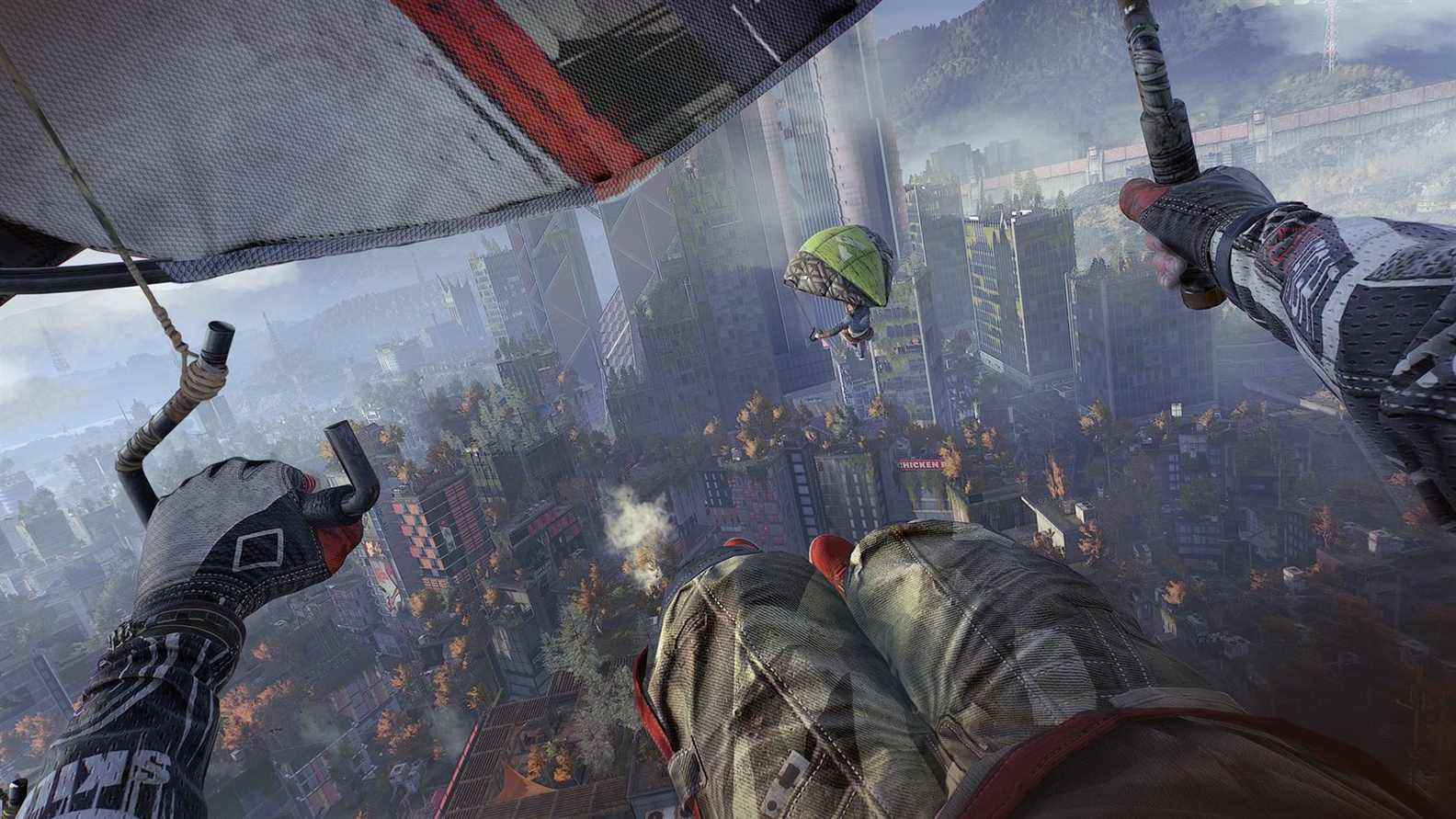Dying Light 2 est sorti et hoo boy, est-ce un dur à cuire. Pas dans le sens des heures d’achèvement, ni même de la difficulté en général – l’examen de Matthew a révélé une souche de morts-vivants plutôt peu menaçante – mais dans la mesure où il est difficile de fonctionner correctement sur PC. Cela double si vous voulez déplacer cette post-apocalypse avec des fonctionnalités de traçage de rayons brillantes, donc même si vous avez une plate-forme qui peut passer à travers la plupart des jeux, je vous recommande de lire la suite pour un guide de Dying Light 2’s best réglages.
Cela dit, si vous envisagez effectivement cela le jour du lancement, votre meilleure ligne de conduite pourrait être de… attendre un peu ? Les développeurs Techland ont déjà confirmé un correctif « du premier jour » pour les consoles contenant plus de 1 000 corrections de bogues, et certains de ces problèmes ont également trouvé leur place dans la version PC. J’ai apparemment eu la chance d’éviter toute corruption de fichier de sauvegarde ou bogues bloquant la progression, mais j’ai rencontré des sons manquants et un DLSS plus flou que prévu, qui ont tous deux été identifiés pour les premiers correctifs.
Les performances générales pourraient également faire l’objet d’une autre passe d’optimisation, ou de six. J’espère que vous avez l’une des meilleures cartes graphiques, car même sur du matériel haut de gamme, Dying Light 2 demande beaucoup à votre PC. 60 ips sera un objectif plus réaliste que 144 ips, en particulier à une résolution de 1440p et plus, alors attendez-vous à faire des concessions de qualité même après les efforts de correction de Techland.
Configuration requise et performances de Dying Light 2 PC
Spécifications PC minimales de Dying Light 2 (ray tracing désactivé, 1080p, 30fps):
- CPU – Intel Core i3-9100 / AMD Ryzen 3 2300X
- RAM – 8 Go
- GPU – Nvidia GeForce GTX 1050 Ti / AMD Radeon RX 560
- SE – Windows 7 ou version ultérieure
- Stockage – Disque dur de 60 Go
Spécifications PC recommandées pour Dying Light 2 (ray tracing désactivé, 1080p, 60fps)
- CPU – Intel Core i5-8600K / AMD Ryzen 5 3600X
- RAM – 16 GB
- GPU – Nvidia GeForce RTX 2060 / AMD Radeon RX Vega 56
- SE – Windows 10 ou version ultérieure
- Stockage – SSD 60 Go
Spécifications minimales du PC de traçage de rayons Dying Light 2 (1080p, 30fps)
- CPU – Intel Core i5-8600K / AMD Ryzen 5 3600X
- RAM – 16 GB
- GPU – Nvidia GeForce RTX 2070
- SE – Windows 10 ou version ultérieure
- Espace de stockage – SSD 60 Go
Spécifications PC recommandées pour le traçage de rayons Dying Light 2 (1080p 60fps)
- CPU – Intel Core i5-8600K ou AMD Ryzen 7 3700X
- RAM – 16 GB
- GPU – Nvidia GeForce RTX 3080
- SE – Windows 10 ou version ultérieure
- Stockage – Disque dur de 60 Go
Vous savez qu’un jeu est un fondeur de PC quand il suggère que le puissant RTX 3080 pourrait être capable de bricoler 60 images par seconde à 1080p, lancer de rayons ou non. Et bien que certains jeux puissent se retrouver avec des exigences système trop prudentes, dans le cas de Dying Light 2, vous ne devriez vraiment pas descendre en dessous de la quantité de puissance prescrite. J’ai essayé une GTX 1050 Ti avec des paramètres bas à 1080p, conformément à la spécification minimale, et même lorsqu’elle est associée à un processeur Intel Core i5-11600K plus rapide, elle n’a atteint en moyenne que 29 ips dans un benchmark exécuté dans le monde ouvert.
Le suivant de ma pile de GPU était un GTX 1080 (pas de RTX 2060 là-dedans, malheureusement), et bien que ce soit globalement à égalité avec la spécification non-RT recommandée, il était un peu en deçà du nombre magique avec 53 ips à 1080p. Cela a bondi à 74 images par seconde à l’aide de FidelityFX Super Resolution (FSR), la version DLSS la plus largement prise en charge par AMD, mais le 1080p mis à l’échelle est tout simplement trop flou à supporter.
Ah, oui, l’upscaling. Dying Light a trois types – DLSS, FSR et son propre upscaler linéaire – et même avec son manque de netteté qui sera bientôt corrigé, DLSS est facilement le meilleur d’entre eux. C’est une nécessité absolue lorsque le lancer de rayons est également en jeu, bien que certaines combinaisons de paramètres restent hors de portée pour tous, sauf pour le RTX 3090. Malheureusement, même si vous possédez l’un des meilleurs moniteurs de jeu 4K, tomber à 1440p pourrait mieux vous servir : avec mon RTX 3070 habituel de retour dans le PC de test, essayer d’exécuter des paramètres maximaux à 4K ne m’a donné que 32 ips en moyenne. Et c’était avec DLSS – sans lui, le RTX 3070 généralement compatible 4K ne sera tout simplement pas en mesure de gérer de tels paramètres.

Guide des meilleurs paramètres PC de Dying Light 2
À son crédit, Dying Light 2 adopte une approche intelligente de ses ornements de traçage de rayons les plus exigeants. En plus des préréglages Low, Medium et High, il existe deux autres niveaux nommés Raytracing (pas d’espace, les hooligans) et High Quality Raytracing. Donc, si vous n’avez pas de carte graphique RTX appropriée, il est assez simple de choisir l’un des trois préréglages sans aucun lancer de rayons.
Il convient de noter que Dying Light 2 se lance dans le lancer de rayons, à un niveau rarement vu en dehors de jeux comme Metro Exodus et Control. L’activation de toutes les choses RT améliorera considérablement la qualité des reflets et des effets d’éclairage, même avec des imparfaits occasionnels ; vous pouvez voir dans les photos de comparaison ci-dessous, par exemple, que les ombres des balcons et du toit du bâtiment le plus éloigné ont une distance de tirage plus courte que les ombres standard. Les effets de lancer de rayons sont invariablement meilleurs de près, pensez à l’intérieur du bus plus assombri, ou à la façon dont les touffes d’herbe envahissante projettent des ombres.
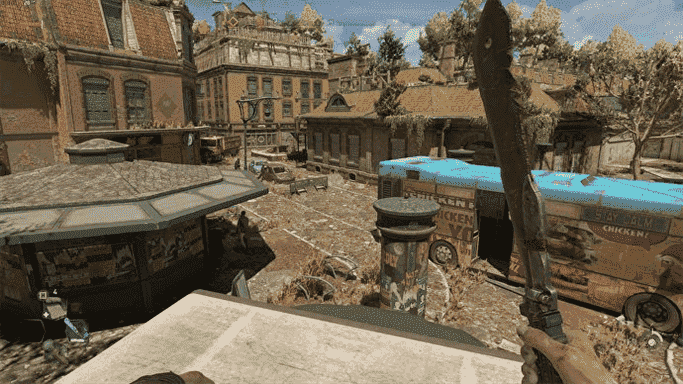
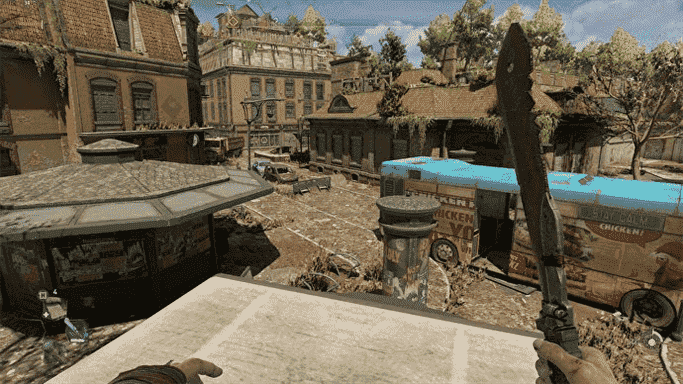
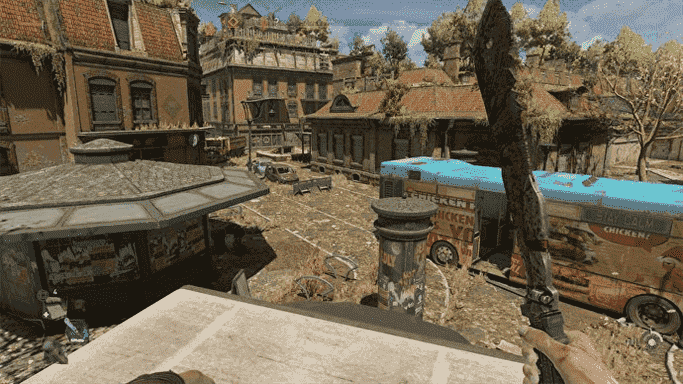

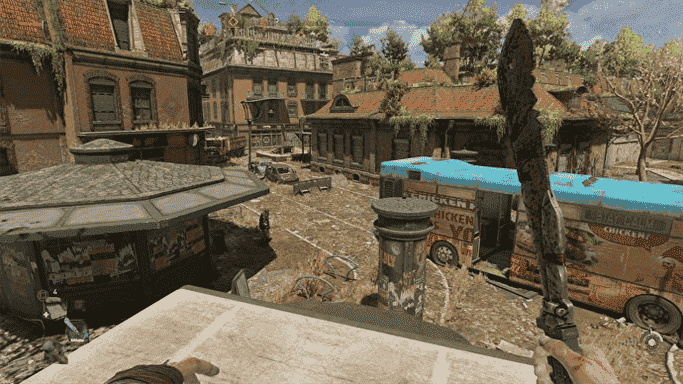
Vous obtenez également un niveau de contrôle très granulaire sur les effets de lancer de rayons spécifiques à engager. Vous pouvez activer ou désactiver individuellement les ombres tracées par rayons, l’éclairage global, les réflexions et l’occlusion ambiante, sans parler de la poignée d’autres paramètres personnalisables.
Pour trouver quels sont les meilleurs réglages à monter et lesquels atténuer, je suis resté avec ma plate-forme RTX 3070 / Core i5-11600K et je les ai tous testés à 1440p. Voici ce que vous pouvez modifier :
Préconfigurations:
Comme ci-dessus, ceux-ci vont du Raytracing de faible à haute qualité, ce dernier étant les travaux complets. Bizarrement, le deuxième préréglage de lancer de rayons le plus élevé compose une combinaison de paramètres moyens et élevés, bien qu’il se retrouve toujours entre le lancer de rayons haute et haute qualité sur les performances d’images par seconde.
En parlant de cela, ma configuration de test n’était en moyenne que de 36 ips sur Very High Raytracing; c’est sans DLSS ou toute autre mise à l’échelle. Le préréglage Raytracing était 25 % plus rapide, High était 100 % plus rapide (!), Medium était 131 % plus rapide et Low était 172 % plus rapide.
Mode Upscaler : Si vous avez le pouvoir d’utiliser DLSS, utilisez DLSS. Comme les autres options disponibles, FSR et Linear, cela améliore les performances en mettant à l’échelle une image de résolution inférieure, plutôt que le rendu du jeu simplement à la résolution native. L’option DLSS « Qualité » m’a permis d’obtenir facilement 58% d’images en plus par seconde lors de l’utilisation du préréglage High Quality Raytracing, et bien que sa mise en œuvre pré-patch ne soit pas aussi nette que le 1440p ou 4K natif, elle a l’air sacrément plus propre que FSR et mise à l’échelle linéaire.
Mode de rendu : Cela vous permet de basculer entre le rendu DirectX 11, DirectX 12 et DirectX Ultimate. Vous aurez toujours besoin de DX12 Ultimate pour activer le lancer de rayons ; en fait, allez-y et changez en DX12 dans tous les cas. J’ai réexécuté mon benchmark de préréglage élevé après être passé de la valeur par défaut DX11 et j’ai obtenu des performances globales 5% plus rapides.
Calcul asynchrone : Lorsque vous exécutez DirectX 12 (ce qui, encore une fois, vous devriez l’être), vous pouvez activer ce paramètre, qui optimise essentiellement la façon dont votre PC traite les données graphiques. Le désactiver a réduit mes performances sur le préréglage le plus élevé de quelques images par seconde, il n’y a donc aucune raison de le désactiver manuellement.
Qualité d’anticrénelage : Cela est remplacé par DLSS si vous l’utilisez, mais sinon vous pouvez basculer entre AA de haute et basse qualité. Cela ne semble pas faire de différence pour les performances, étonnamment, alors laissez celui-ci sur High.
Qualité du flou de mouvement : La désactiver n’améliorera pas du tout les performances, mais éliminera le flou assez dominant qui accompagne les paramètres Bas et Haut.
Qualité des particules : Cela affecte les détails des effets de pluie et de poussière. Je l’ai laissé tomber de son réglage le plus élevé à son plus bas et je n’ai vu aucun gain de performances, alors laissez-le.
Qualité des ombres solaires : La première des options de lancer de rayons, il s’agit d’une simple bascule entre les ombres douces tracées par rayons et les ombres PCF plus dures (mais toujours dynamiques et réalistes). Le passage à PCF alors que j’utilisais autrement les paramètres de Very High Raytracing a entraîné une amélioration des performances de 8% sur mon PC.
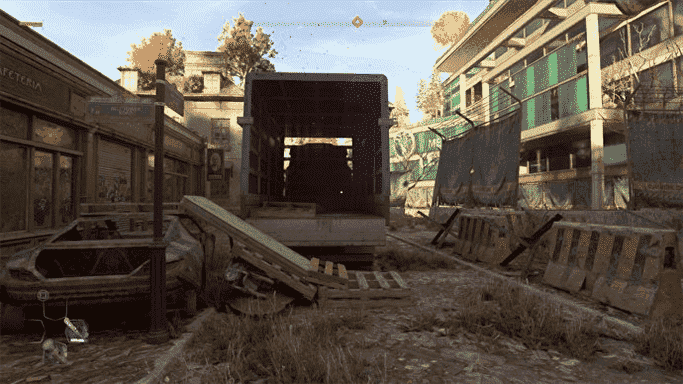

Qualité d’occlusion ambiante : Si vous n’utilisez pas le lancer de rayons, le réglage Bas est environ 2 % plus rapide que Haut sans affecter la fidélité. Avec le lancer de rayons AO, vous obtenez des ombres généralement plus belles et plus réalistes dans des espaces exigus, il vaut donc la peine de laisser si votre GPU peut le gérer.
Qualité d’éclairage globale : Cela couvre une foule d’effets d’éclairage extérieur, qui changent constamment en raison du cycle jour/nuit du jeu. Curieusement, l’utilisation de l’option de lancer de rayons pour cela mangera la fréquence d’images s’il s’agit du seul paramètre RT utilisé, mais lorsqu’il a personnalisé le préréglage Very High Raytracing en laissant tomber ce paramètre unique sur High ou Low, cela n’a pas du tout amélioré les performances. . Bizarre!
Qualité des reflets : Un autre paramètre qui fait une énorme différence avec le lancer de rayons. Cela dit, c’est aussi celui que vous devriez envisager de couper pour lisser les performances ; le passage des réflexions par lancer de rayons au réglage High non RT a amélioré les performances de 11 % et le réglage Low de 17 %.
Lampe de poche Raytraced : C’est la moins impressionnante des options de lancer de rayons, car bien qu’elle améliore très légèrement l’effet de rebond de la lumière de votre fidèle torche, ce n’est pas un véritable effet de projection d’ombre. Là encore, l’éteindre n’a apporté que 3% de performances supplémentaires.
Qualité du brouillard : Pas de lancer de rayons ici, et passer de High à Low est un booster de performances décent de 6%.
Si vous avez lu ceci sur un PC avec une carte de la série GTX 10, me maudissant de parler de traçage de rayons, sachez qu’il est toujours possible de donner un coup de pouce aux performances de Dying Light 2 en utilisant les paramètres standard. Étant donné que le préréglage moyen n’a pas l’air bien pire que haut pour commencer, je vous suggère de commencer par là si vous utilisez du matériel bas de gamme ou plus ancien. Ensuite, effectuez les ajustements suivants, ce qui m’a permis d’améliorer de 17 % le préréglage Medium tel quel :
- Mode de rendu – D3D11
- Contacter la qualité des ombres – Meugler
- Qualité d’occlusion ambiante – Meugler
- Qualité des reflets – Meugler
- Qualité du brouillard – Meugler
N’oubliez pas non plus DLSS, si votre carte le prend en charge, et respectez son paramètre de qualité.
Essayer d’affiner les paramètres pour le lancer de rayons est tout à fait plus difficile. Le préréglage Raytracing peut et fonctionnera beaucoup plus rapidement que Very High Tracing, mais en omettant les ombres de contact tracées par rayons, les réflexions et l’illumination globale, cela ressemble à une dégradation beaucoup plus sévère que, par exemple, passer de High à Medium. Les réflexions par lancer de rayons en particulier sont difficiles à abandonner une fois que vous les voyez en action. Et bien que vous puissiez choisir et choisir, je n’ai pas vu beaucoup d’amélioration en baissant uniquement les paramètres d’occlusion ambiante et d’éclairage global individuellement.
Même ainsi, je ne peux pas recommander un préréglage au maximum qui ne fonctionne correctement que sur une ou deux cartes graphiques haut de gamme. Vous pouvez l’utiliser comme point de départ, mais essayez au moins d’obtenir quelques images supplémentaires en réduisant la qualité du brouillard, et DLSS est un must. Si cela ne suffit toujours pas, mordez la balle et baissez la qualité des réflexions sur Élevé.